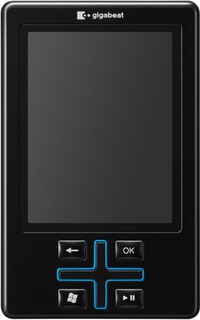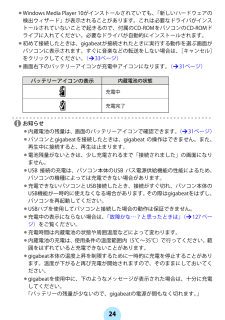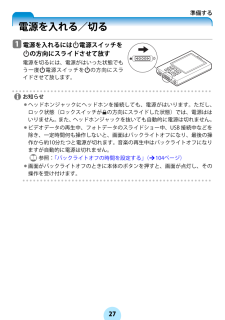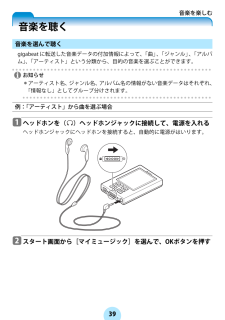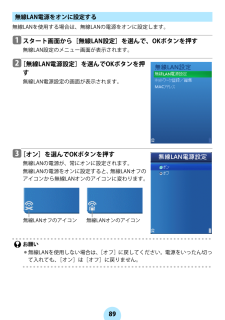Q&A
取扱説明書・マニュアル (文書検索対応分のみ)
"電源"2 件の検索結果
"電源"10 - 20 件目を表示
全般
質問者が納得保障期間中に、メーカーに起因すると認定される故障状況ならば無料で修理されるでしょう。ユーザーが原因であるとされる故障は保証対象外となり、有料です。
6016日前view136
全般
質問者が納得その機種は電池持ちに関してハズレの品が多いです私のはカタログスペック通り持ちますがそのような症状が出ている方は結構多いようですリセット押しても改善が見られないと東芝に電話してみてはいかがでしょうか
5981日前view176
/お知らせ-内蔵電池の残量は、画面のバッテリーアイコンで確認できます。(>31ページ)-パソコンとgigabeatを接続したときは、g igabeat の操作はできません。また、再生中に接続すると、再生は止まります。-電池残量がないときは、少し充電されるまで「接続されました」の画面になりません。-USB 接続の充電は、パソコン本体のUSB バス電源供給機能の性能によるため、パソコンの機種によっては充電できない場合があります。-充電できないパソコンとUSB接続したとき、接続がすぐ切れ、パソコン本体のUSB機能が一時的に使えなくなる場合があります。その際はgigabeatをはずし、パソコンを再起動してください。-USBハブを使用してパソコンと接 続した場合の動作は保証できません。-充電中の表示にならない場合は、「故障かな⋯?と思ったときは」(>127ページ)をご覧ください。-充電時間は内蔵電池の状態や周囲温度などによって変わります。-内蔵電池の充電は、使用条件の温度範囲内(5℃~35℃)で行ってください。範囲をはずれていると充電できないことがあります。-gigabeat本体の温度上昇を制限する ために一時的に充...
ご使用になるとき異臭・発煙・過熱などの異常が発生したときはUSBケーブルを取りはずし、電源を切ることそのまま使用すると火災・やけどの原因となります。修理はモバイルAVサポートセンターにご依頼ください。異物や水などが機器の内部にはいったときはUSBケーブルを取りはずし、電源を切ることそのまま使用すると火災の原因となります。モバイルAVサポートセンターにご連絡ください。機器を落としたり、キャビネットを破損したりしたときはUSBケーブルを取りはずし、電源を切ることそのまま使用すると火災の原因となります。モバイルAVサポートセンターにご連絡ください。分解・改造・修理しないこと火災の原因となります。修理、内部の点検はモバイルAVサポートセンターにご依頼ください。金属類や燃えやすいものなど異物を内部に入れないこと火災の原因となります。端子、その他の穴や隙間に、異物を入れたり落とし込んだりしないでください。航空機内で使用するときは、航空会社の指示に従うこと指示に従わず使用すると、運行装置に影響を与え、事故につながるおそれがあります。離着陸時に本機を使用することは航空法で禁止されています。
準備する電源を入れる/切るa 電源を入れるには 電源スイッチをの方向にスライドさせて放す電源を切るには、電源がはいった状態でもう一度 電源スイッチを の方向にスライドさせて放します。/お知らせ-ヘッドホンジャックにヘッドホンを接続しても、電源がはいります。ただし、ロック状態(ロックスイッチが の方向にスライドした状態)では、電源ははいりません。また、ヘッドホンジャックを抜いても自動的に電源は切れません。-ビデオデータの再生中、フォトデータのスライドショー中、USB接続中などを除き、一定時間何も操作しないと、画面はバックライトオフになり、最後の操作から約10分たつと電源が切れます。音楽の再生中はバックライトオフになりますが自動的に電源は切れません。#参照:「バックライトオフの時間を設定する」(>104ページ)-画面がバックライトオフのときに本体のボタンを押すと、画面が点灯し、その操作を受け付けます。
デジタルカメラのフォトデータをgigabeatに転送するUSBマスストレージやPTP対応のデジタルカメラなどとgigabeat を直接接続して、デジタルカメラなどに保存されているフォトデータをgigabeat に転送することができます。上記の条件はすべての機器での動作を保証するものではありません。デジタルカメラとの接続には、USB変換ケーブルが必要です。AコネクタメスーミニAコネクタオスのUSB変換ケーブルをお買い求めください。a USB変換ケーブル(市販品)を使って、デジ タルカメラとgigabeat を接続するb gigabeatの電源を入れ、デジタルカメラの電源を入れるデジタルカメラによっては自動的に電源がはいります。「gigabeatに転送しますか 」の確認メッセージが表示されます。c [はい]を選んでOKボタンを押すデジタルカメラに保存されているフォトデータ、動画データなどデジタルカメラから転送可能なデータが転送されます。!お願い-デジタルカメラと接続する前に、gigabeatを十分に充電してください。充電残量が少ないとき、デジタルカメラからの転送を実行すると、電池の消耗によって、gigabeatに...
各部のなまえとはたらき本体a表示画面(カラー液晶)bOKボタン(>28ページ)cプラスボタン(>28ページ)d再生/一時停止ボタン (>28ページ)eバックボタン(>28ページ)fスタートボタン(>28ページ)gリセットスイッチ(>128ページ)hUSB2.0コネクターUSBケーブルを差し、パソコンと接続します。i電源/ ロックスイッチの方向にスライドさせると電源がはいります。の方向にスライドさせておくと、本体の操作を受け付けなくなり、意図しない操作を防ぐことができます。jヘッドホンジャックibdhacejfg
準備する内蔵電池を充電する/パソコンと接続するgigabeatの内蔵電池を充電する ため、パソコンとUSB接続します。gigabeatに音楽などを転送する ため、パソコンとUSB接続します。購入後初めて使うとき、または長い間使わなかったあとは、十分に充電してください。a パソコンを起動するb パソコンとgigabeatを付属のUSBケーブルで接続する約4時間(*1) でフル充電になります。(*1):gigabeatに転送しない状態、常温(25℃) 、新品の内蔵電池の場合です。!お願い-パソコンにWindows Media Player 11または10がインストールされていないと、gigabeatが正常に接続できません。接続する前に必ずWindows Media Player 11または10をパソコンにインストールしてください。 (> 21ページ)-パソコンのACアダプターは接続した状態にしてください。-gigabeatの電源を入れていなくても 自動的に電源がはいり、充電が行われます。-gigabeatの画面上には右のような「接続されました」が表示された画面が表示されます。-Windows Media Play...
音楽を楽しむ音楽を聴く音楽を選んで聴くgigabeat に転送した音楽データの付加情報によって、 「曲」、「ジャンル」、「アルバム」、「アーティスト」という分類から、目的の音楽を選ぶことができます。/お知らせ-アーティスト名、ジャンル名、アルバム名の情報がない音楽データはそれぞれ、「情報なし」としてグループ分けされます。例:「アーティスト」から曲を選ぶ場合a ヘッドホンを( )ヘッドホンジャックに接続して、電源を入れるヘッドホンジャックにヘッドホンを接続すると、自動的に電源がはいります。b スタート画面から[マイミュージック]を選んで、OKボタンを押す
使用上のお願い取扱いに関すること-強い衝撃を与えないでください。固いものにぶつけたり、落としたり投げたりしないでください。破損や記録済みの内容が破壊される原因となります。また、その他の故障や動作不良を招くおそれがあります。-表示画面に無理な力を加えないでください。破損の原因となります。-硬いものといっしょにかばんなどに入れると、押されたときなどに壊れるおそれがあります。-殺虫剤や揮発性の薬品などの付着を避けてください。また、ゴムやビニール製品などを長時間接触させないでください。変色や、塗料がはげるなどの原因となります。-ズボンのポケットなどに入れないでください。座ったときなどに大きな力が加わり、壊れるおそれがあります。-前面の操作ボタンを強く押し込まないでください。内部の部品に大きな力が加わり、壊れたり動作不良になったり故障したりするおそれがあります。使用する場所について-gigabeatをラジオ、テレビ、携帯 電話などの近くでご使用になると、受信障害の原因となることがあります。その場合は、gigabeatを離してご使用ください。-混雑した電車内などで、大きな音量で聴くと周囲の迷惑になります。結露(露付き)に...
もくじはじめに...............................................................................................................................................3もくじ....................................................................................................................................................5安全上のご注意........................................................使用上のお願い........................................................ ........15gigabeat の楽しみかた................................ ...........................
無線LAN電源をオンに設定する無線LANを使用する場合は、無線LANの電源をオンに設定します。a スタート画面から[無線LAN設定]を選んで、OKボタンを押す無線LAN設定のメニュー画面が表示されます。b [無線LAN電源設定]を選んでOKボタンを押す無線LAN電源設定の画面が表示されます。c [オン]を選んでOKボタンを押す無線LANの電源が、常にオンに設定されます。無線LANの電源をオンに設定すると、無線LANオフのアイコンから無線LANオンのアイコンに変わります。!お願い-無線LANを使用しない場合は、 [オフ]に戻してください。電源をいったん切って入れても、[オン]は[オフ]に戻りません。無線LANオフのアイコン 無線LANオンのアイコン
- 1